
时间:2021-06-01 17:24:23 来源:www.win10xitong.com 作者:win10
总是看见有些用户遇到了win10怎么重装winxp问题后就手足无措,我们发现还是有很多用户会碰到win10怎么重装winxp的情况。有人问了,我没有任何电脑基础,我该怎么解决呢?我们可以按照这个步骤来解决:1.备份硬盘所有数据2.4G 左右U盘就搞定了。下面我们就一步一步的来说下win10怎么重装winxp的解决方法。
小编推荐系统下载:萝卜家园Win10专业版
3.启动设置:预装win10新电脑,设置u盘启动
第二,将win10重新安装回winXP的步骤如下
1.将启动u盘插入电脑,重启后按F12、F11、Esc等快捷键选择从u盘启动。如果找不到u盘选项,按照第四点操作准备修改BIOS

2.开始进入u盘主菜单,选择[02]回车运行PE系统;
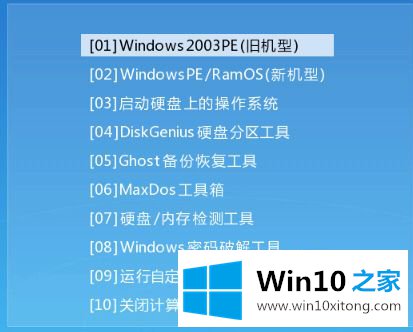
3.打开PE桌面上的[DiskGenius分区工具],点击[硬盘]-[将分区表类型转换为MBR格式](如果是灰色,直接跳到步骤4),按照提示操作,然后点击[快速分区]重新分区;
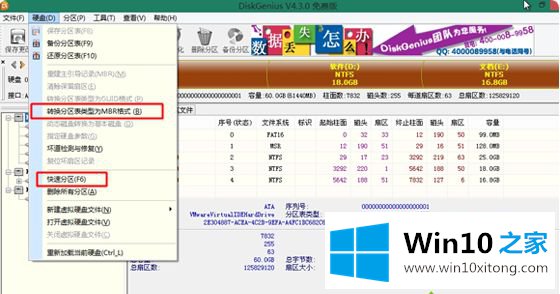
4.完成分区后,打开【PE One-button Installation】,选择xp系统纯版本的镜像路径,选择系统安装位置,通常是c盘,确认;
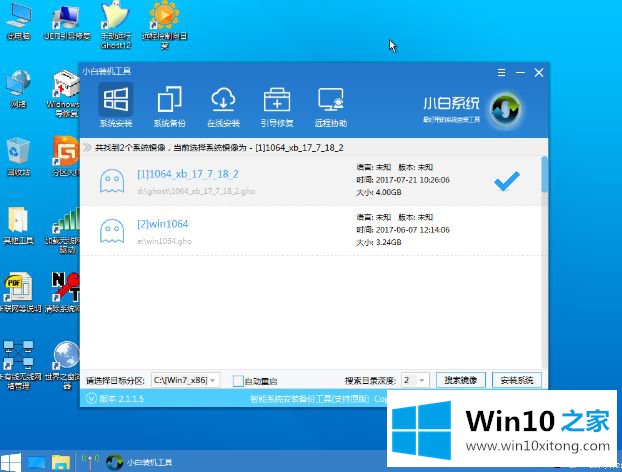
5.在此界面上执行系统的解压缩操作;
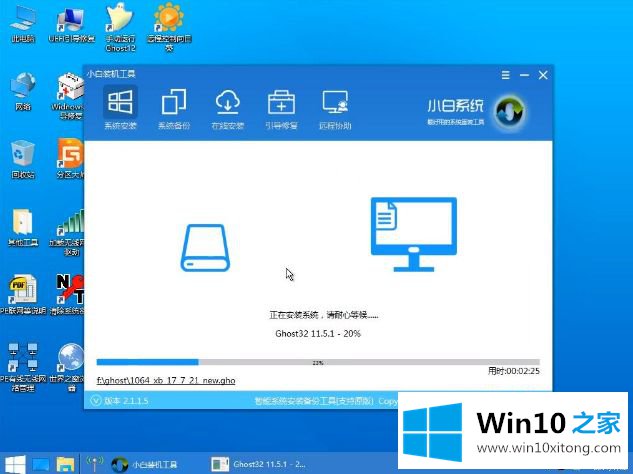
6.解压完成后,电脑自动重启,拔出u盘,自动执行winXP系统组件和驱动的安装;
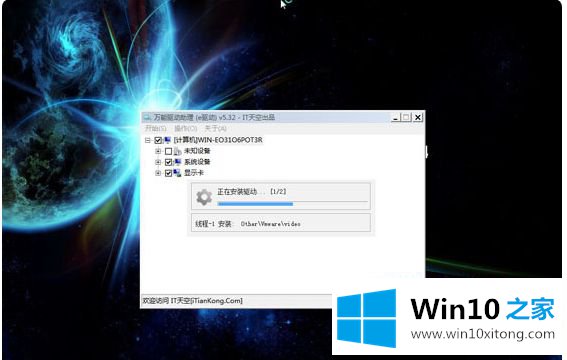
7.后续流程会自动完成,最后重启到winxp系统桌面,win10重装xp成功!
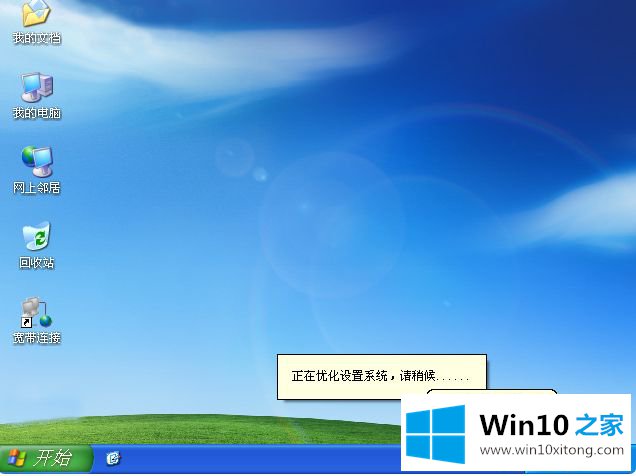
以上是win10上安装xp系统的详细步骤,希望对大家有所帮助。
以上内容就是讲的win10怎么重装winxp的解决方法,欢迎大家给小编进行留言。